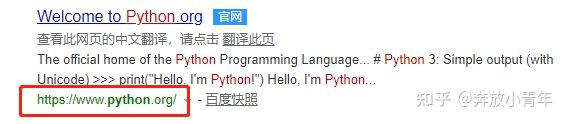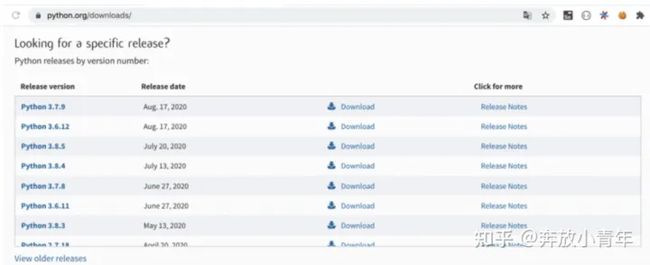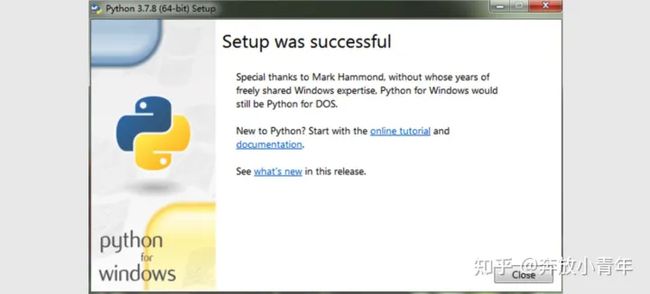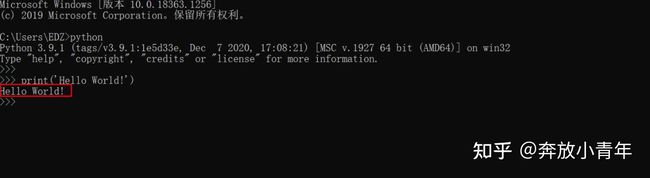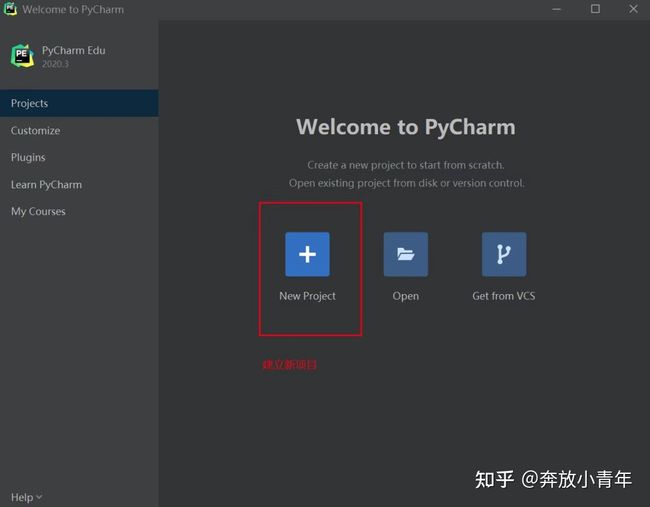可能是全网最详细的python安装教程(windows),小白建议收藏!
python安装是学习pyhon第一步,很多刚入门小白不清楚如何安装python,今天我来带大家完成python安装与配置,跟着我一步步来,很简单,你肯定能完成。
第一部分:python安装
(一)准备工作
1、下载和安装python(认准官方网站)
当然你不想去下载的话也可以分享给你,还有入门学习教程,点击下方卡片跳转进群领取
(二)开始安装
对于Windows操作系统,可以下载“executable installer”。需要注意的是,如果在Windows 7环境下安装Python 3,需要先安装ServicePack 1补丁包,大家可以在Windows的“运行”中输入winver命令,从弹出的窗口上可以看到你的系统是否安装了该补丁包。如果没有该补丁包,一定要先通过“Windows Update”或者类似“CCleaner”这样的工具自动安装该补丁包,安装完成后通常需要重启你的Windows系统,然后再开始安装Python环境。
双击运行刚才下载的安装程序,会打开Python环境的安装向导。在执行安装向导的时候,记得勾选“Add Python 3.x to PATH”选项,这个选项会帮助我们将Python的解释器添加到PATH环境变量中(不理解没关系,照做就行),具体的步骤如下图所示。
安装完成后可以按win+R(win就是开始菜单的那个键)打开Windows的“命令行提示符”工具并输入python --version或python -V来检查安装是否成功,命令行提示符可以在“运行”中输入cmd来打开或者在“开始菜单”的附件中找到它。如果看了Python解释器对应的版本号(如:Python 3.7.8),说明你的安装已经成功了,如下图所示。
说明:如果安装过程显示安装失败或执行上面的命令报错,很有可能是因为你的Windows系统缺失了一些动态链接库文件而导致的问题。如果系统显示api-ms-win-crt*.dll文件缺失,可以在微软官网下载Visual C++ Redistributable for Visual Studio 2015文件进行修复,64位的系统需要下载有x64标记的安装文件。如果是因为安装游戏时更新了Windows的DirectX之后导致某些动态链接库文件缺失问题,可以下载一个DirectX修复工具进行修复。
这样我们python软件已经下载安装好了,电脑已经学会了python语言。
输入print(‘Hello World!’),写下你的第一句Python代码。
(三)增加环境变量
下面介绍下怎么手动添加环境变量,因为不添加python没法用。首先得知道在哪添加,按照这个顺序点进去就能找到环境变量在怎么增加呢 很简单,
首先找到你python的安装路径——复制哪增加。
怎么增加呢 很简单,首先找到你python的安装路径——复制
再找到刚刚那个环境变量的窗口,找到Path进行编辑,然后新增,将路径复制一路保存就好了
现在我们就可以愉快的使用python了!
第二部分:安装编辑器:pycharm安装
(一)准备工作
1、官网下载一个安装包
这个工具也可以找我获取,同时相关的学习资料一起免费分享!
(二)开始安装
安装的时候讲几个点。
一直点NEXT就可以了,等待他安装完毕即可。
之后我们打开Pycharm,进去后先创建一个新项目。
这里不要把项目文件往C盘里面存,占内存还影响电脑运行。
之后我们来测试一下是否安装完毕,在编辑框输入print(‘测试’)。
按下shift+F10,运行一下。
没有出现乱码的话,就代表着测试成功!
如果你跟着我以上的步骤完整执行下来,大概率是不会出什么问题,有的话可以评论区留言,看到就会帮你解决。
python软件安装好了开始正式学习了,对于小白,我也整理了一套自己学习方法和学习资料,有全套学习视频资料和电子书,都是免费的,点击下方卡片领取。
如果以上的文章对你有所帮助,还请不要吝啬你的点赞,让更多的人看到这篇文章。
零基础小白的Python学习资源总结
如果你也喜欢编程,想通过学习Python转行、做副业或者提升工作效率,我也为大家整理了一份 【最新全套Python学习资料】 一定对你有用!
对于0基础小白入门:
如果你是零基础小白,想快速入门Python是可以考虑的!
1、学习时间相对较短,学习内容更全面更集中
2、可以找到适合自己的学习方案
这份资料包含:Python安装包+激活码、Python web开发,Python爬虫,Python数据分析,人工智能、机器学习等教程,带你从零开始系统性的学好Python!
我已经上传至CSDN官方,如果需要可以扫描下方二维码都可以免费获取【保证100%免费】
学好 Python 不论是就业、副业赚钱、还是提升学习、工作效率,都是非常不错的选择,但要学会 Python 还是要有一个学习规划。
一、Python所有方向的学习路线
Python所有方向路线就是把Python常用的技术点做整理,形成各个领域的知识点汇总,它的用处就在于,你可以按照上面的知识点去找对应的学习资源,保证自己学得较为全面。
![]()
二、Python课程视频
我们在看视频学习的时候,不能光动眼动脑不动手,比较科学的学习方法是在理解之后运用它们,这时候练手项目就很适合了。
![]()
三、精品书籍
书籍的好处就在于权威和体系健全,刚开始学习的时候你可以只看视频或者听某个人讲课,但等你学完之后,你觉得你掌握了,这时候建议还是得去看一下书籍,看权威技术书籍也是每个程序员必经之路。
![]()
四、清华编程大佬出品《漫画看学Python》
用通俗易懂的漫画,来教你学习Python,让你更容易记住,并且不会枯燥乏味。
![]()
五、Python实战案例
光学理论是没用的,要学会跟着一起敲,要动手实操,才能将自己的所学运用到实际当中去,这时候可以搞点实战案例来学习。
![]()
六、互联网企业面试真题
我们学习Python必然是为了找到高薪的工作,下面这些面试题是来自阿里、腾讯、字节等一线互联网大厂最新的面试资料,并且有阿里大佬给出了权威的解答,刷完这一套面试资料相信大家都能找到满意的工作。
![]()
![]()
这份完整版的Python全套学习资料已经上传至CSDN官方,朋友们如果需要可以点击下方链接或扫描下方二v码都可以免费获取【保证100%免费】
最新全套【Python入门到进阶资料 & 实战源码 &安装工具】
以上全套资料已经为大家打包准备好了,希望对正在学习Python的你有所帮助!
如果你觉得这篇文章有帮助,可以点个赞呀~
我会坚持每天更新Python相关干货,分享自己的学习经验帮助想学习Python的朋友们少走弯路!